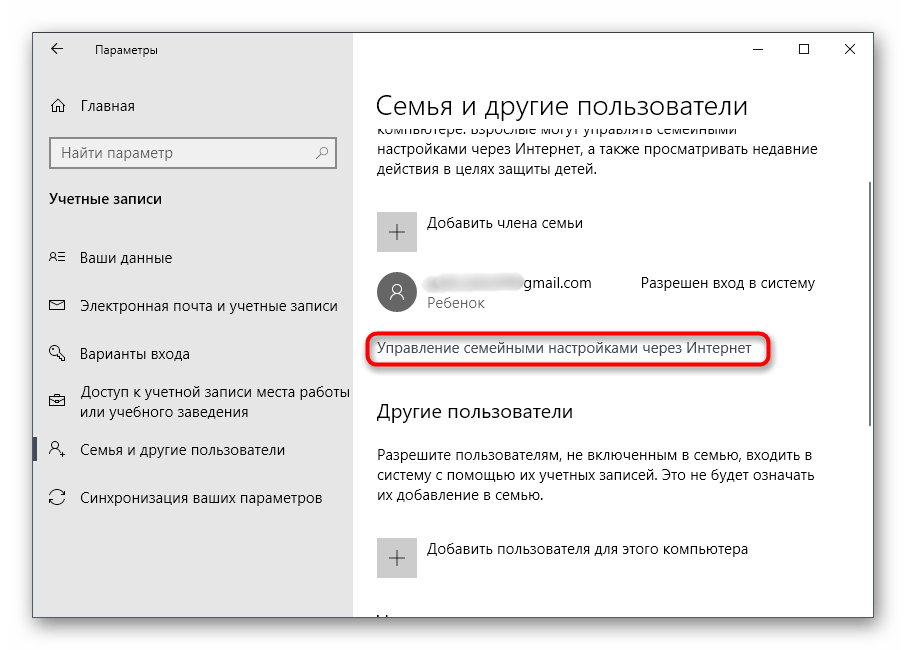Sadržaj:
Način 1: Game Protector
Prvo ćemo prikazati rješenje od treće strane, namijenjeno postavljanju lozinki na izvršne datoteke, a njegovo ime — Game Protector — već govori samo za sebe. Upravljanje ovom aplikacijom je izuzetno jednostavno, jer sadrži samo nekoliko osnovnih i pomoćnih funkcija, koje ćemo razmotriti u sljedećim uputama.
Preuzmite Game Protector s službene stranice
- Iskoristite gornju vezu kako biste došli do službene stranice Game Protector i preuzeli instalacijski program ove aplikacije. Izvršite standardnu instalaciju, pokrenite softver i odmah odredite izvršnu datoteku igre za koju želite postaviti lozinku.
- Pojavit će se novi prozor "Explorer", gdje pronađite taj objekt, a zatim dvaput kliknite na njega za odabir.
- Sljedeći korak — postavljanje same lozinke. Unesite je u posebno predviđeno polje, a u donjem polju ponovite unos kako biste potvrdili ključ.
- Od dodatnih funkcija ističemo mogućnost promjene ikone aplikacije, što se može učiniti jednim klikom.
- Po potrebi možete promijeniti naziv izvršne datoteke i stvoriti sigurnosnu kopiju za vraćanje EXE-objekta u izvorno stanje, ako se lozinka izgubi.
- Kliknite na gumb "Protect" za potvrdu promjena.
- Bit ćete obaviješteni da je sada EXE-datoteka zaštićena, a njezina sigurnosna kopija se nalazi na navedenoj adresi.
- Sada će se prilikom pokretanja igre pojaviti prozor u kojem će biti zatraženo da unesete postavljenu lozinku.Daljnje učitavanje će se dogoditi samo ako je ovaj kod ispravno unesen.
- U slučaju pogrešnog unosa, pojavit će se druga poruka s informacijama i molbom da pokušate ponovo.
- Ako želite odustati od zaštite lozinkom, vratite se u glavni izbornik Game Protectora i pritisnite "UnProtect".
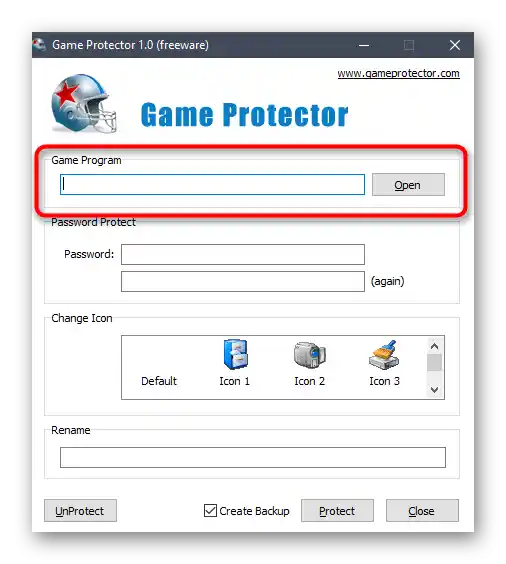
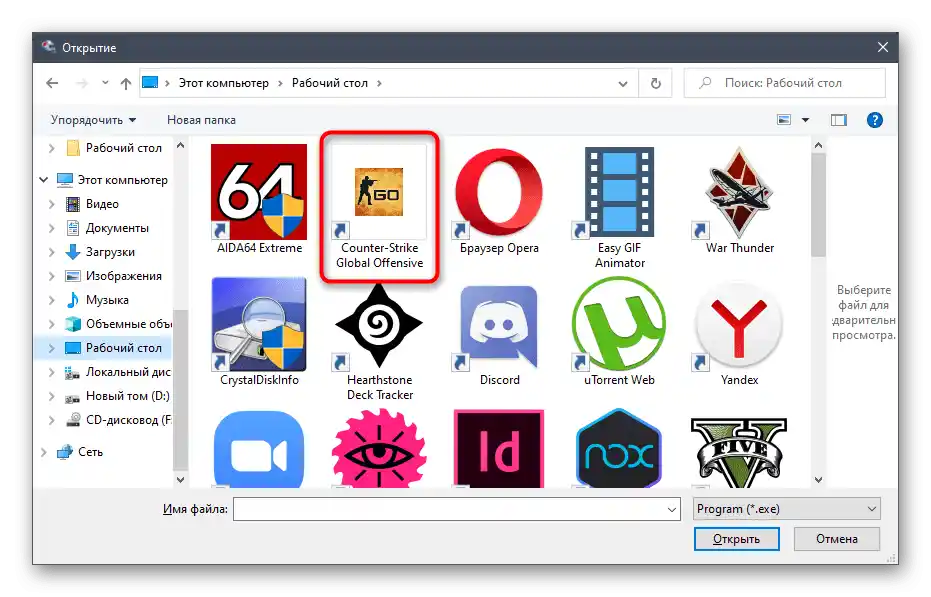
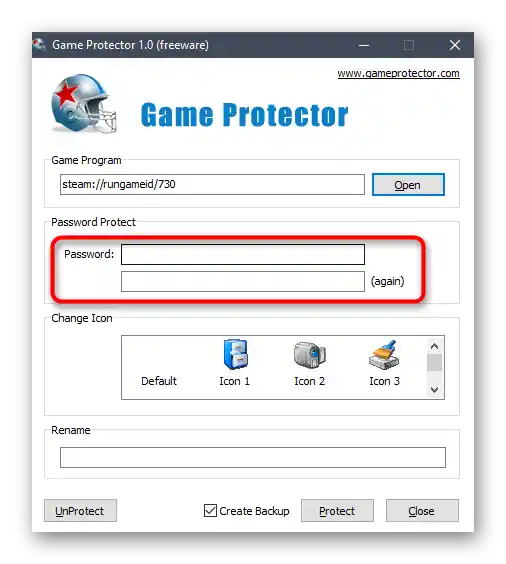
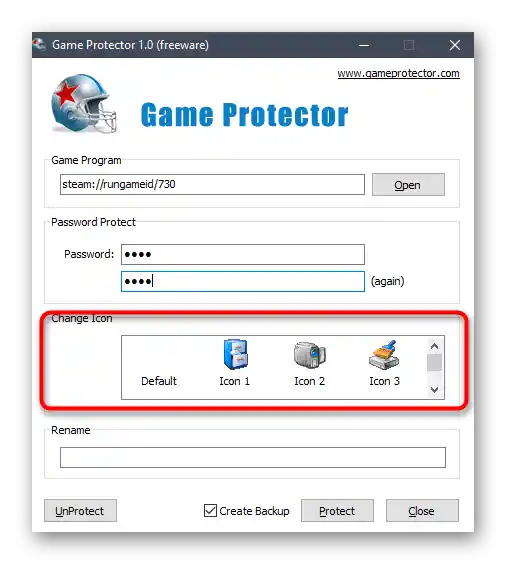
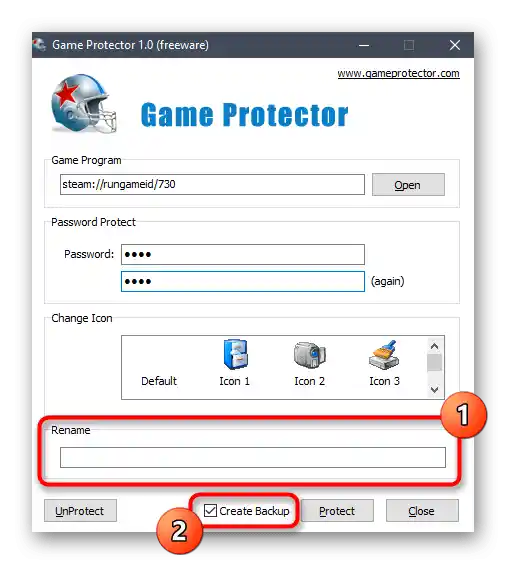
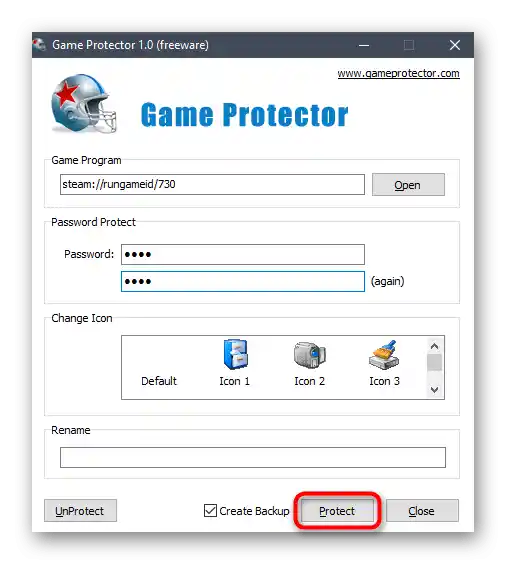
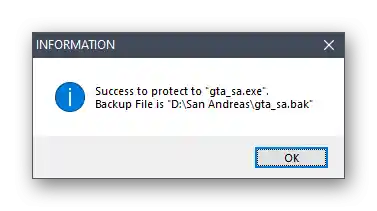
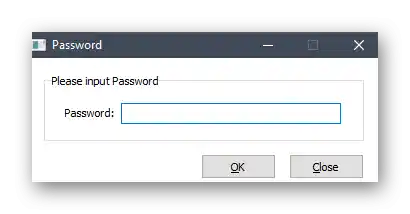
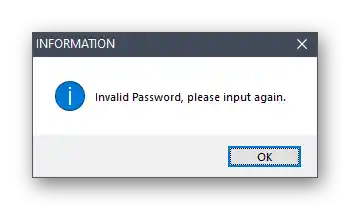
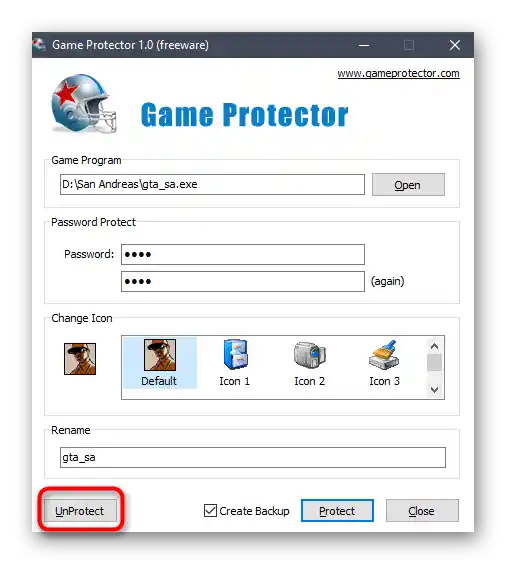
U Game Protectoru nema popisa igara na koje je već postavljena zaštita lozinkom, stoga ih morate zapamtiti sami, a prilikom uređivanja otvoriti svaku izvršnu datoteku i odlučiti treba li promijeniti lozinku ili je potpuno ukloniti. Ako vas takva implementacija postavki ne zadovoljava, obratite pažnju na sljedeće rješenje.
Način 2: PELock
Odmah napominjemo da se program PELock distribuira uz naknadu, ali na službenoj web stranici možete preuzeti probnu verziju kako biste se upoznali sa svim prisutnim funkcijama. Ovaj softver ima ogroman broj različitih alata za zaštitu datoteka, ali sada ćemo se dotaknuti samo osnovnih za demonstraciju procesa dodavanja lozinke izvršnim objektima igara.
Pređite na preuzimanje PELock s službene web stranice
- Nakon pokretanja PELock-a, pritisnite gumb "Add file" za odabir prilagodljivog izvršnog elementa.
- U prozoru "Explorer" standardno odaberite datoteku dvostrukim klikom lijevom tipkom miša.
- Za aktivaciju zaštite odgovara gumb "Protect file". Možete ga pritisnuti sada ili nakon dodatnih postavki programa.
- Za promjenu postavki prebacite se na karticu "Options".
- Lozinka se mijenja kroz odjeljak s odgovarajućim nazivom "Password".
- Postavite kvačicu pored "Password protection" i u polju promijenite standardni ključ na pouzdaniji.
- Sada će se prilikom pokretanja podešene aplikacije na ekranu pojaviti prozor u kojem će biti potrebno unijeti postavljenu lozinku kako biste nastavili igru.
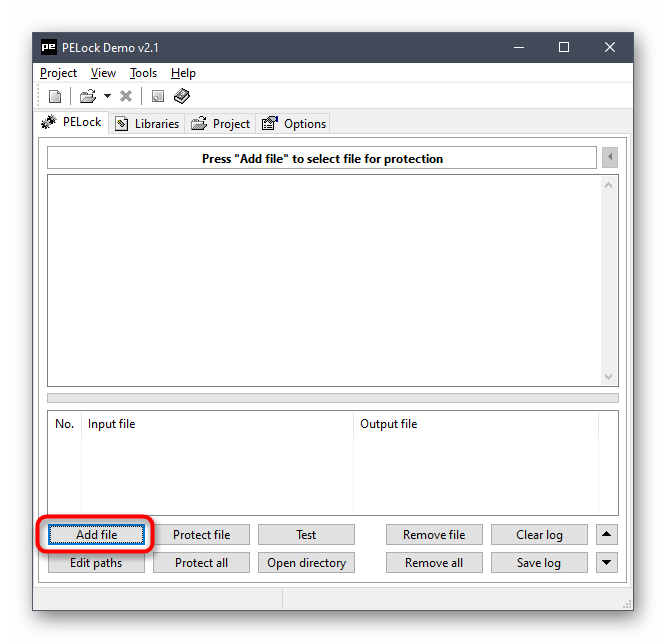
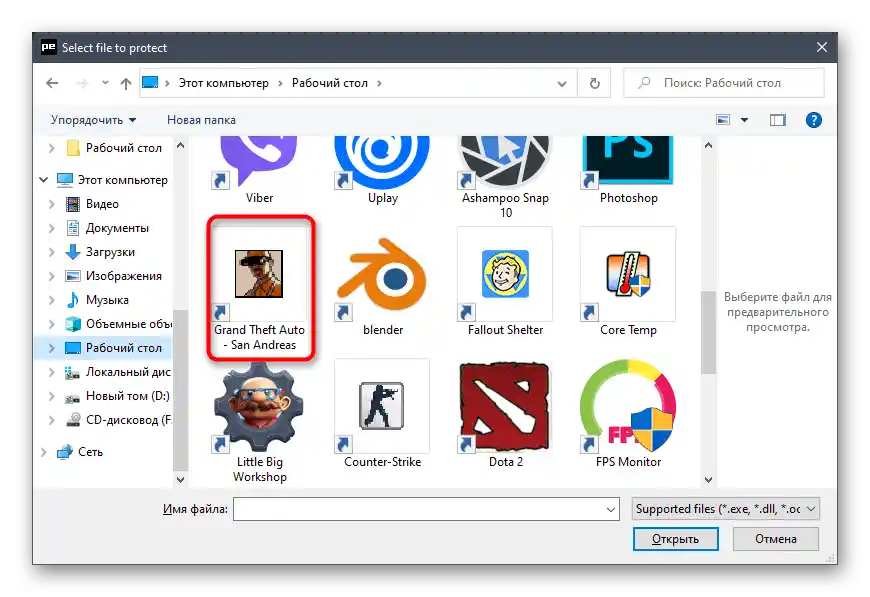
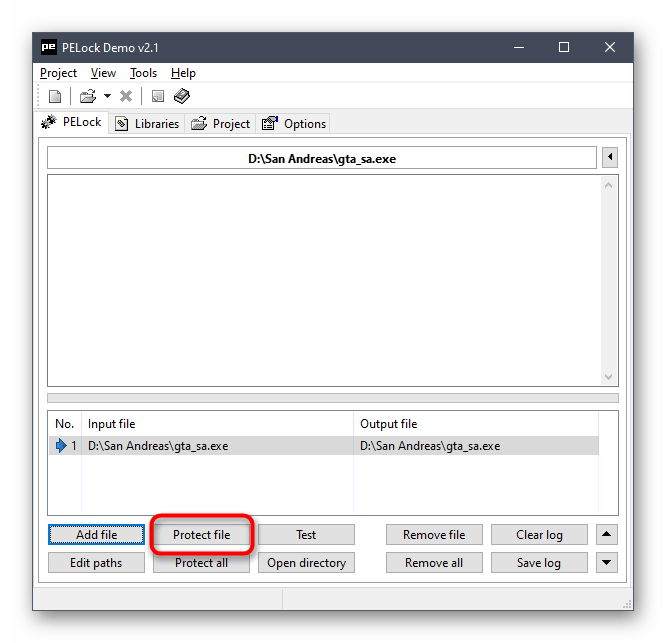
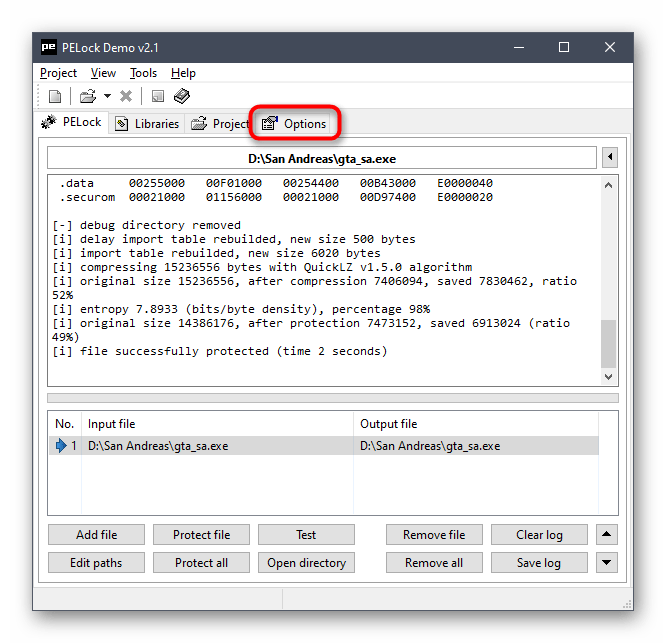
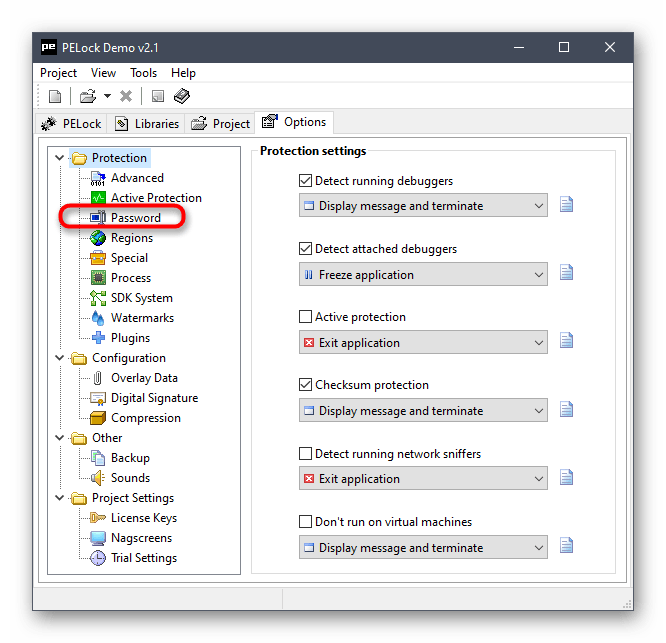
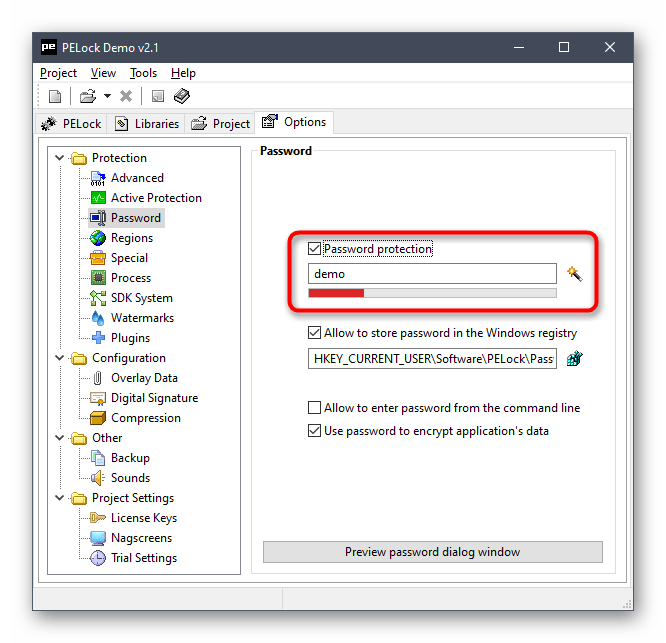
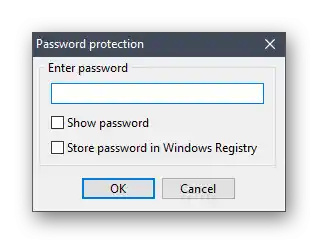
Za postavljanje sljedećih datoteka u PELock-u potrebno je ponovno pritisnuti istu tipku i aktivirati zaštitu.Pri tome vam ništa ne će smetati da mijenjate lozinke za svaku igru, radeći to točno onako kako je prikazano iznad.
Način 3: Antivirusni programi
Ostali programi namijenjeni postavljanju lozinki na aplikacije nisu toliko popularni i ne rade uvijek ispravno, stoga ih nema smisla razmatrati. Međutim, razmotrit ćemo dvije alternativne opcije u slučaju da prethodne nisu odgovarale, a prva od njih uključuje korištenje antivirusnog programa. Gotovo svi antivirusni softveri imaju funkciju roditeljskog nadzora koja omogućava postavljanje ograničenja na igre. Uzmimo za primjer Dr.Web.
- Instalirajte antivirus na svoj računar ili koristite već dodani, gdje ćete pronaći blok "Roditeljski nadzor".
- Aktivirajte posebni pristup kako biste dobili mogućnost unosa promjena.
- Odaberite korisnika za kojeg želite postaviti ograničenja na pokretanje igara.
- Pređite na odjeljak "Datoteke i mape".
- Aktivirajte ovu funkciju pomicanjem odgovarajuće klizne trake.
- Pritisnite gumb u obliku plusa za dodavanje objekta na popis.
- Nakon odabira izvršne datoteke možete odrediti koji nivo pristupa želite dati određenom korisniku.
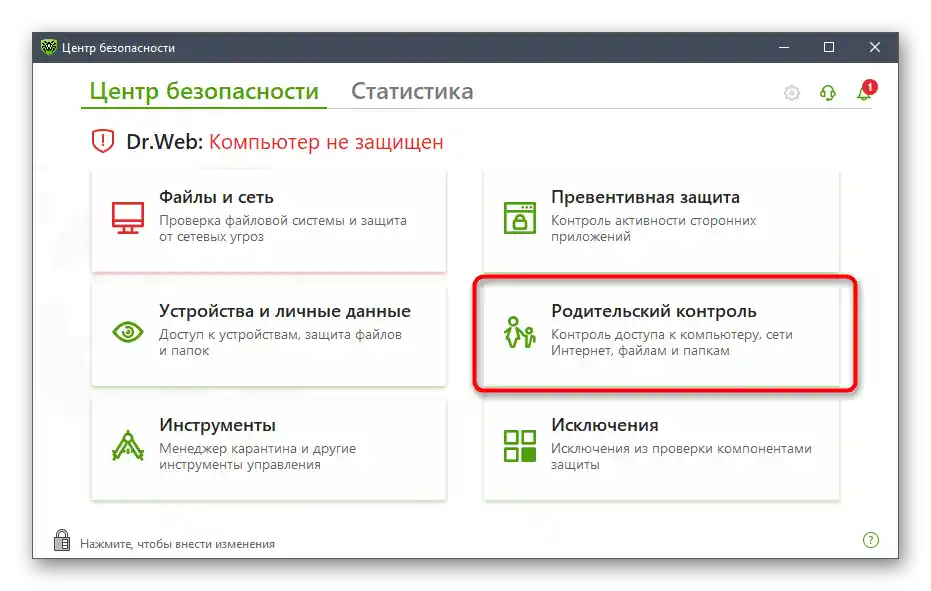
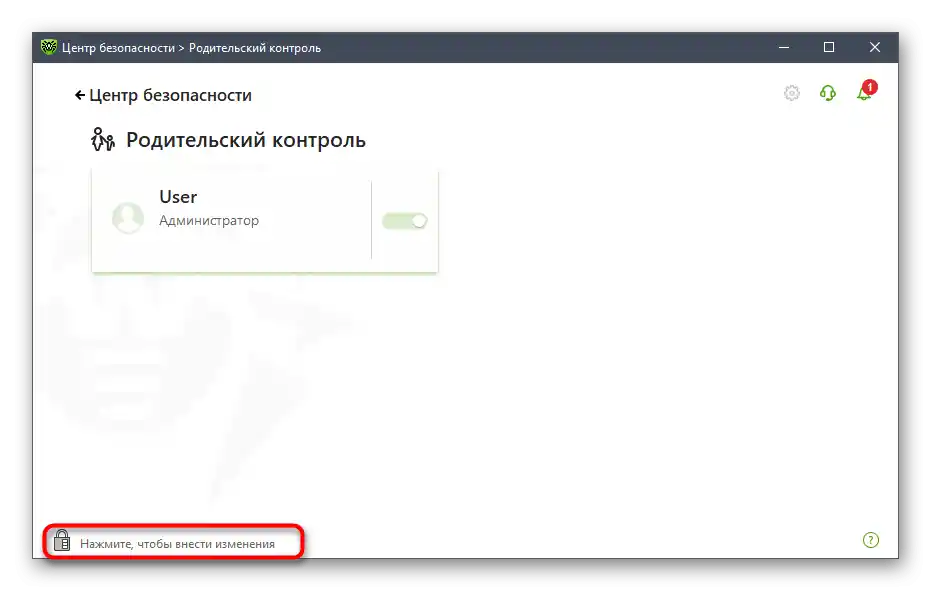
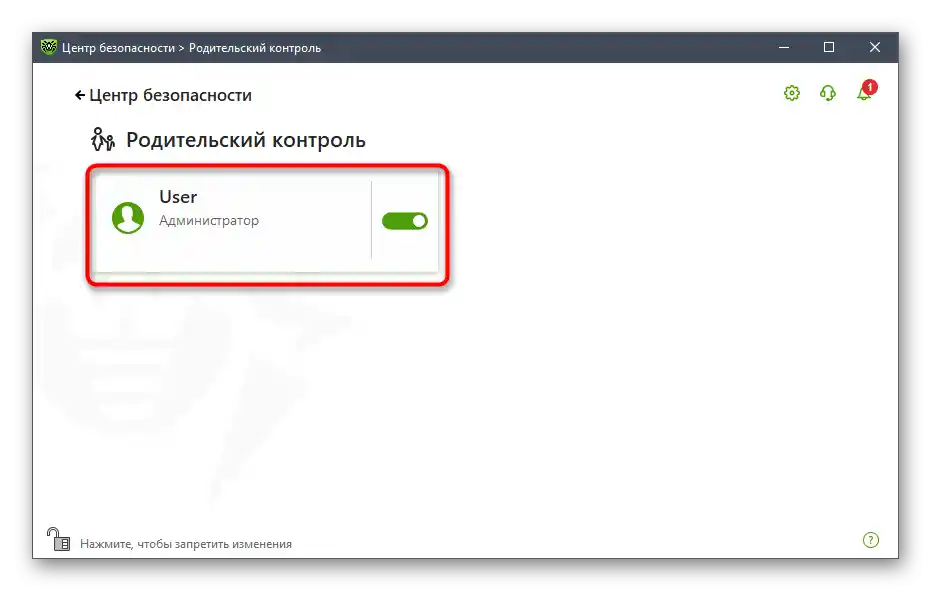
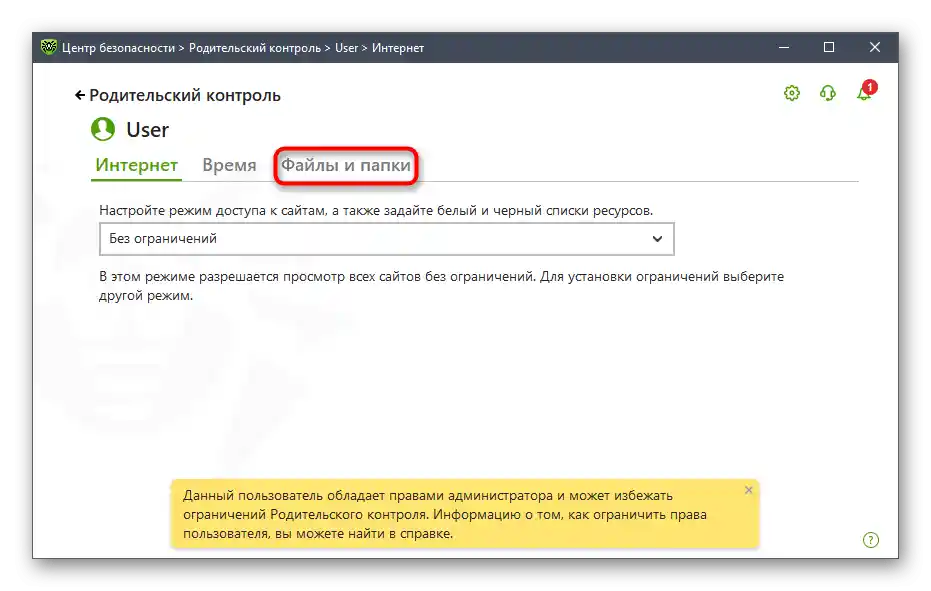
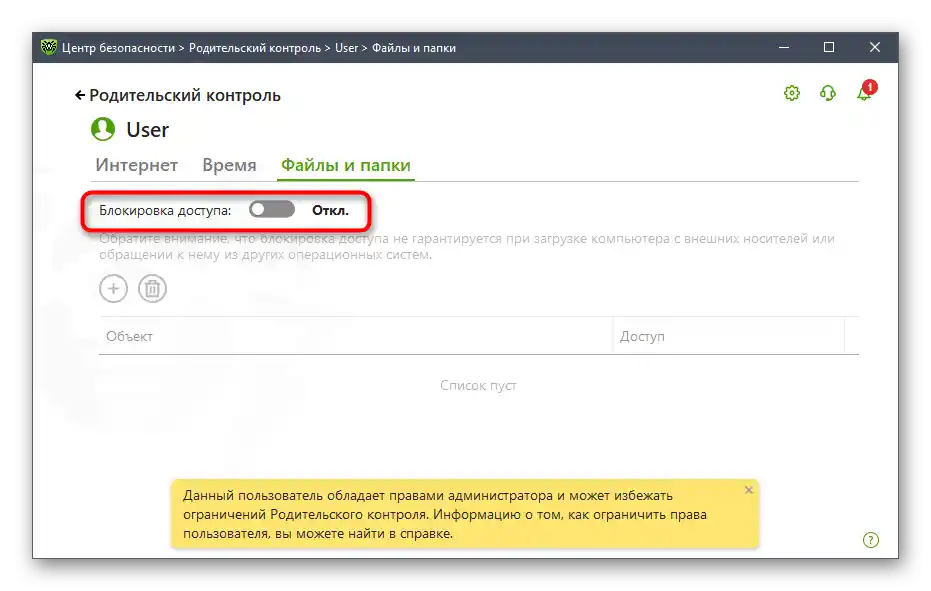
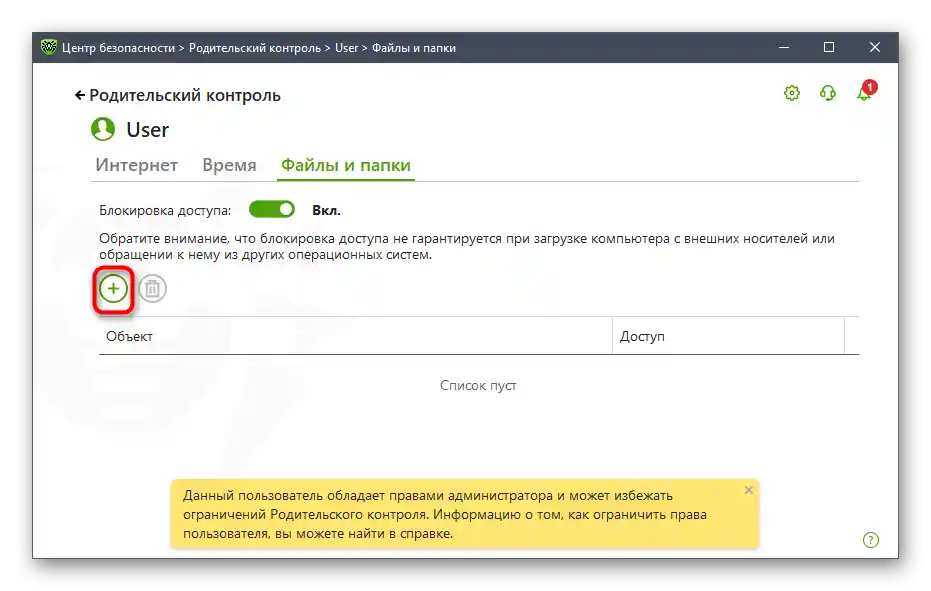
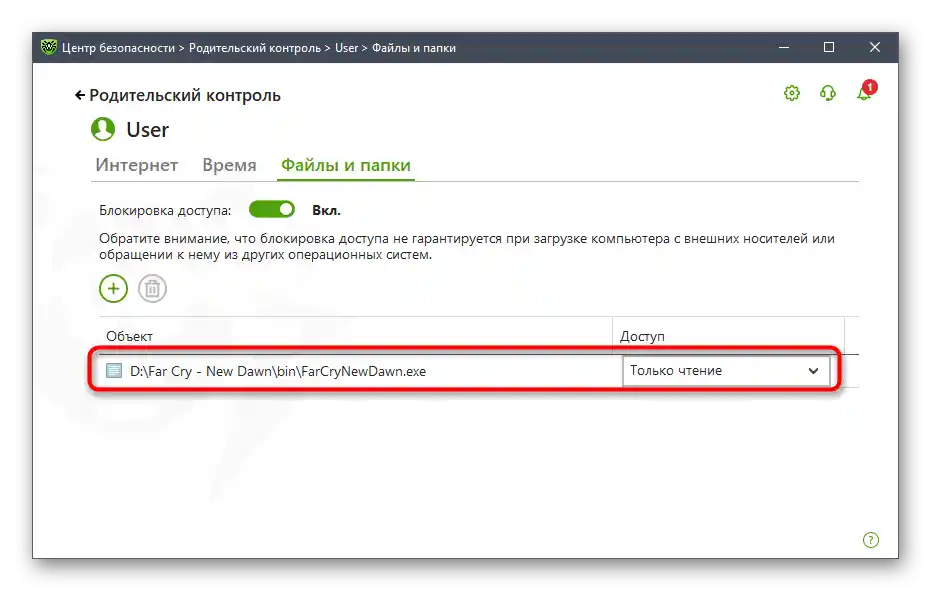
Otprilike tako se postavlja roditeljski nadzor i u drugom antivirusnom softveru, međutim, neki od njih imaju svoje sustave zaštite i ne dopuštaju postavljanje lozinki, stoga pregledajte popis dostupnih funkcija prije instalacije.
Način 4: Roditeljski nadzor u Windows 10
U Windows 10 postoji funkcija roditeljskog nadzora kojom se može upravljati putem odjeljka na službenoj web stranici Microsofta, povezujući potrebno broj računa u obiteljskom pristupu. Ova tehnologija omogućava samo blokiranje pokretanja programa ili postavljanje vremenskih ograničenja, stoga ovaj način nije prikladan za sve. Međutim, može biti koristan ako iz određenih razloga nijedna od prethodnih metoda ne odgovara. Sve o roditeljskom nadzoru u ovom operativnom sustavu pročitajte u materijalu na donjoj poveznici.
Više informacija: {innerlink id='5190', txt='Značajke "Roditeljskog nadzora" u Windows 10'}